Hướng Dẫn Đổi Mật Khẩu Camera Trên Điện Thoại – Tăng Cường An Ninh Cho Ngôi Nhà Bạn

Trong thời đại công nghệ số, việc bảo mật thông tin cá nhân ngày càng trở nên quan trọng, đặc biệt là với các thiết bị kết nối internet như camera an ninh. Việc đổi mật khẩu camera thường xuyên là điều cần thiết để đảm bảo an toàn cho ngôi nhà và thông tin riêng tư của bạn.
Bài viết này sẽ hướng dẫn bạn cách đổi mật khẩu camera trên điện thoại một cách chi tiết cho từng hãng camera phổ biến như Imou, Ezviz, Hikvision, Yoosee và Lorex.
Tại sao nên đổi mật khẩu camera?
Camera an ninh là “con mắt thứ ba” bảo vệ ngôi nhà của bạn 24/7. Tuy nhiên, nếu kẻ xấu có quyền truy cập vào camera, chúng có thể:
- Đánh cắp dữ liệu ghi hình: Bao gồm hình ảnh từ các khu vực riêng tư như phòng khách, phòng ngủ, nơi làm việc,…
- Theo dõi hoạt động của bạn: Biết được lịch trình sinh hoạt, thời gian vắng nhà,…
- Tấn công mạng: Sử dụng camera làm công cụ tấn công vào các thiết bị khác trong mạng gia đình.
Chính vì vậy, đổi mật khẩu camera thường xuyên là cách đơn giản nhưng hiệu quả để ngăn chặn những rủi ro tiềm ẩn.
Cách đổi mật khẩu camera trên điện thoại chi tiết cho từng hãng
Dưới đây là hướng dẫn chi tiết cách đổi mật khẩu camera trên điện thoại cho các hãng phổ biến:
1. Cách đổi mật khẩu camera Imou
Bước 1: Mở ứng dụng Imou Life trên điện thoại. Truy cập vào Imou life
Truy cập vào Imou life
Bước 2: Chọn camera bạn muốn đổi mật khẩu > Chọn biểu tượng Cài đặt (hình lục giác).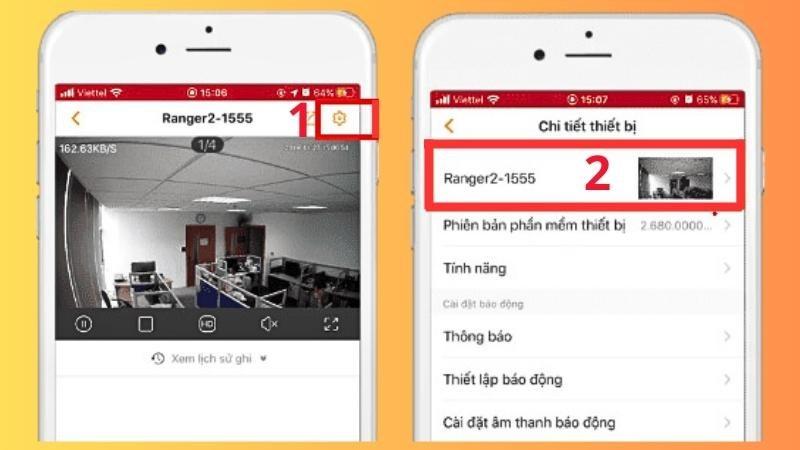 Nhấn vào camera bạn muốn thay đổi mật khẩu > Chọn biểu tượng hình lục giác
Nhấn vào camera bạn muốn thay đổi mật khẩu > Chọn biểu tượng hình lục giác
Bước 3: Chọn vào Mật khẩu thiết bị.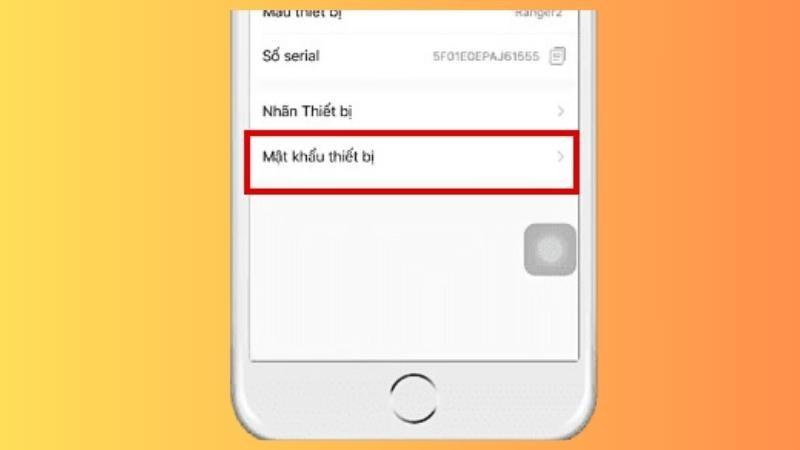 Trong giao diện cài đặt thiết bị, tiếp tục chọn vào Mật khẩu thiết bị
Trong giao diện cài đặt thiết bị, tiếp tục chọn vào Mật khẩu thiết bị
Bước 4: Nhập mật khẩu cũ và mật khẩu mới (độ dài 8-32 ký tự, gồm chữ số, chữ cái và ký hiệu). Nhấn Lưu thay đổi để hoàn tất.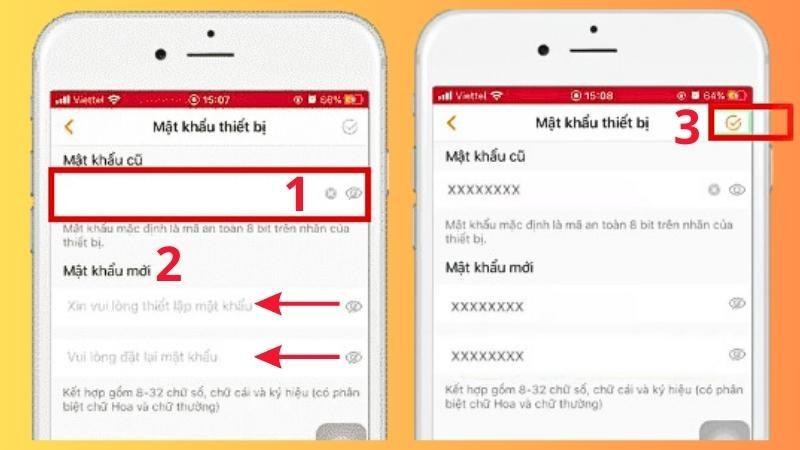 Lần lượt nhập mật khẩu cũ và mật khẩu mới vào và Lưu thay đổi
Lần lượt nhập mật khẩu cũ và mật khẩu mới vào và Lưu thay đổi
2. Cách đổi mật khẩu camera Ezviz
Bước 1: Mở ứng dụng Ezviz và đăng nhập vào tài khoản.
Bước 2: Chọn biểu tượng hình người > Chọn Chưa đặt.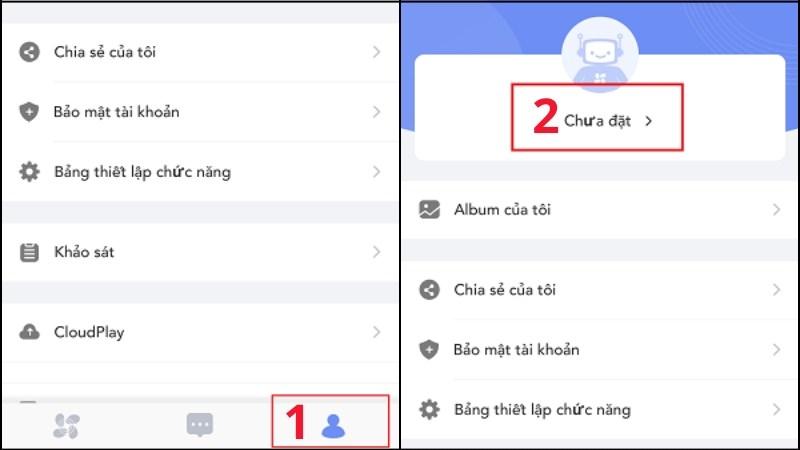 Chọn vào biểu tượng hình con người > Chọn Chưa đặt
Chọn vào biểu tượng hình con người > Chọn Chưa đặt
Bước 3: Chọn Đổi mật khẩu ở mục Quản lý tài khoản > Nhập mật khẩu cũ > Chọn Kế tiếp.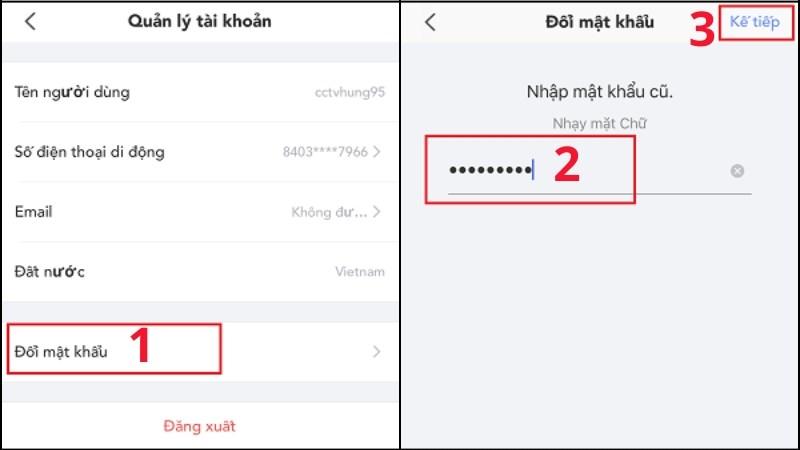 Chọn vào Đổi mật khẩu ở mục Quản lý tài khoản > Nhập mật khẩu cũ vào
Chọn vào Đổi mật khẩu ở mục Quản lý tài khoản > Nhập mật khẩu cũ vào
Bước 4: Nhập mật khẩu mới > Chọn Kế tiếp > Nhập lại mật khẩu mới > Chọn Đã hoàn thành.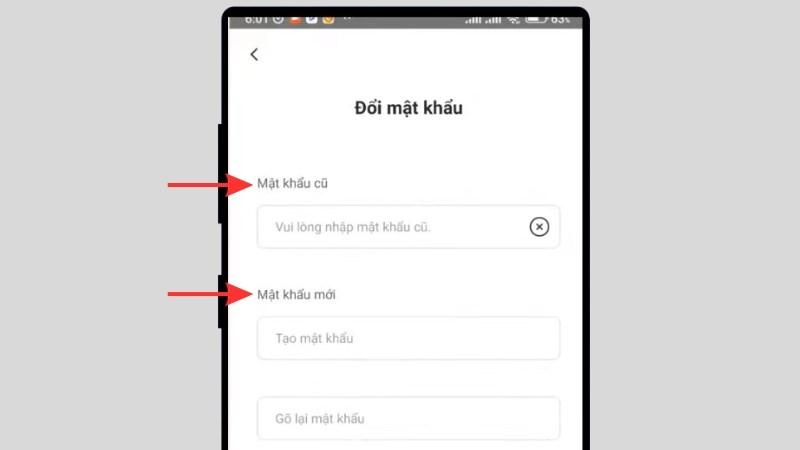 Nhập lần lượt mật khẩu cũ và mật khẩu mới vào
Nhập lần lượt mật khẩu cũ và mật khẩu mới vào
3. Cách đổi mật khẩu camera Hikvision
Cách 1: Sử dụng phần mềm iVMS-4200 trên máy tính
Bước 1: Tải và cài đặt phần mềm iVMS-4200 trên máy tính.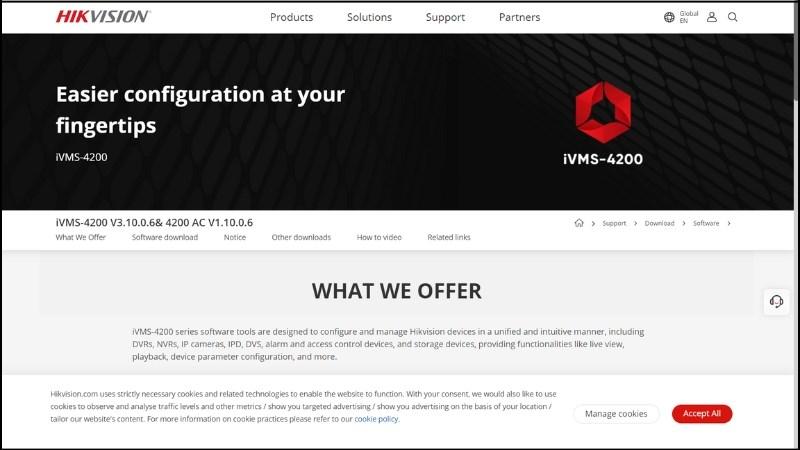 Tải phần mềm iVMS-4200 và cài đặt trên máy tính
Tải phần mềm iVMS-4200 và cài đặt trên máy tính
Bước 2: Nhập thông tin đăng nhập camera (tên người dùng, mật khẩu, địa chỉ IP, cổng) và truy cập mục Main View.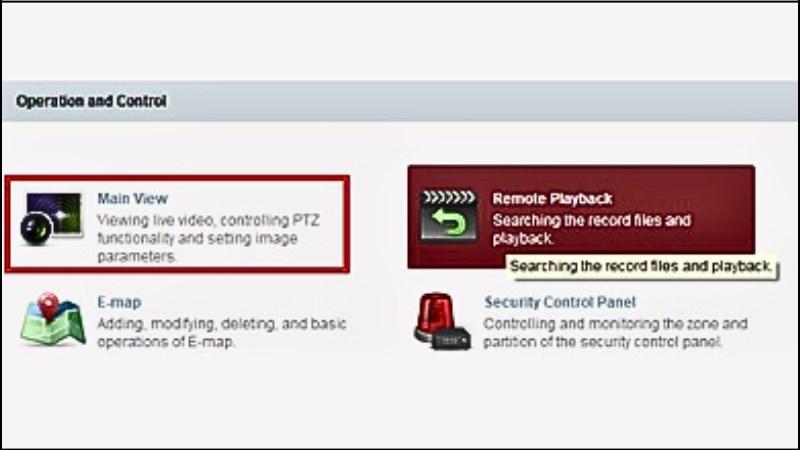 Nhập các thông tin được yêu cầu và truy cập mục Main View
Nhập các thông tin được yêu cầu và truy cập mục Main View
Bước 3: Chọn mục Device Management > Chọn tab Server > Chọn địa chỉ IP camera > Nhấn Remote Configuration.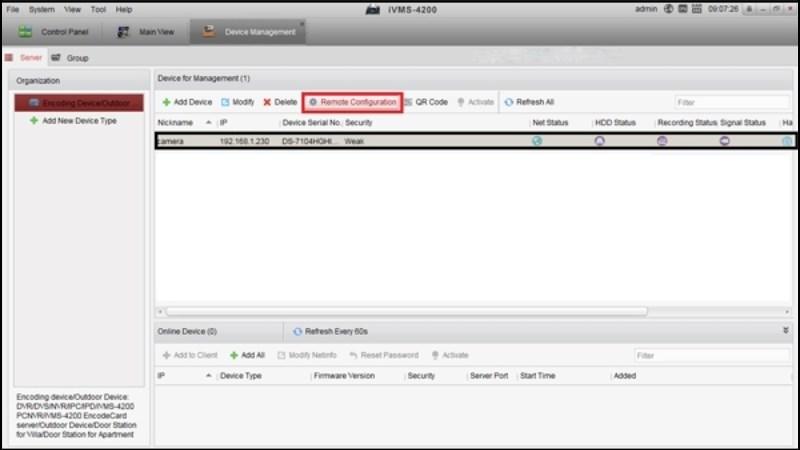 Tìm tới mục Device Management, chọn vào tab Serve
Tìm tới mục Device Management, chọn vào tab Serve
Bước 4: Chọn User > Chọn thông tin đăng nhập camera > Chọn Modify. Xóa mật khẩu hiện tại, nhập mật khẩu mới và lưu lại.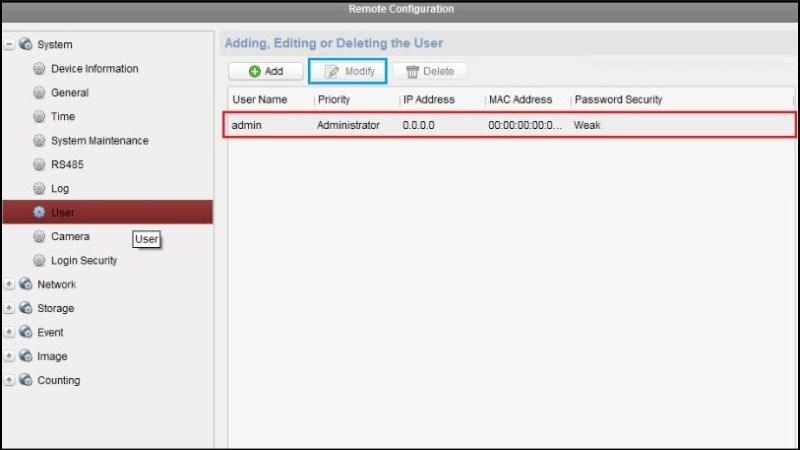 Chọn vào mục User > Chọn thông tin đăng nhập camera WiFi > Chọn Modify
Chọn vào mục User > Chọn thông tin đăng nhập camera WiFi > Chọn Modify
Cách 2: Sử dụng ứng dụng Hik-Connect trên điện thoại
Bước 1: Tải và cài đặt ứng dụng Hik-Connect trên điện thoại.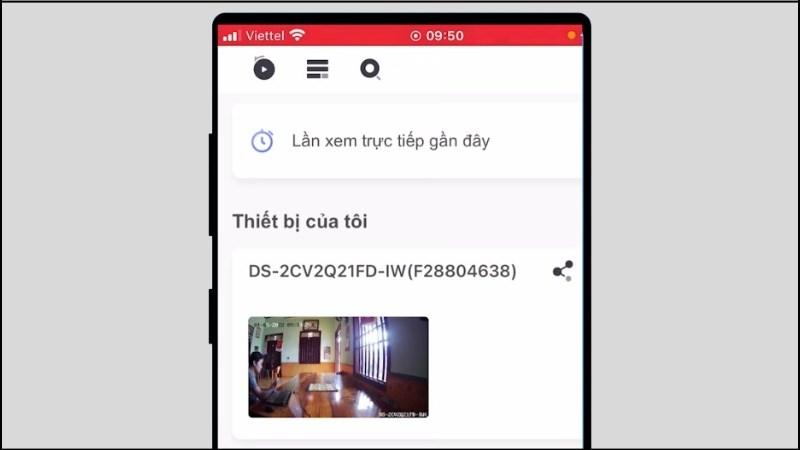 Tải ứng dụng Hik-Connect và truy cập vào
Tải ứng dụng Hik-Connect và truy cập vào
Bước 2: Chọn camera bạn muốn đổi mật khẩu > Chọn biểu tượng cài đặt.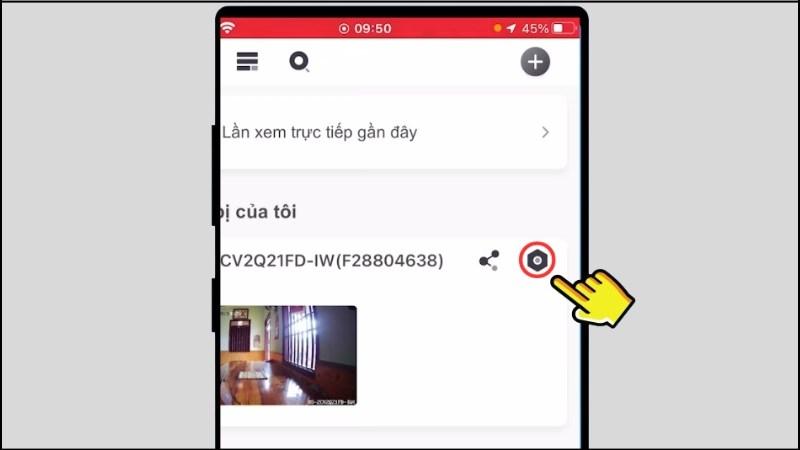 Nhấn chọn vào biểu tượng cài đặt
Nhấn chọn vào biểu tượng cài đặt
Bước 3: Chọn Quyền Cấu hình từ xa.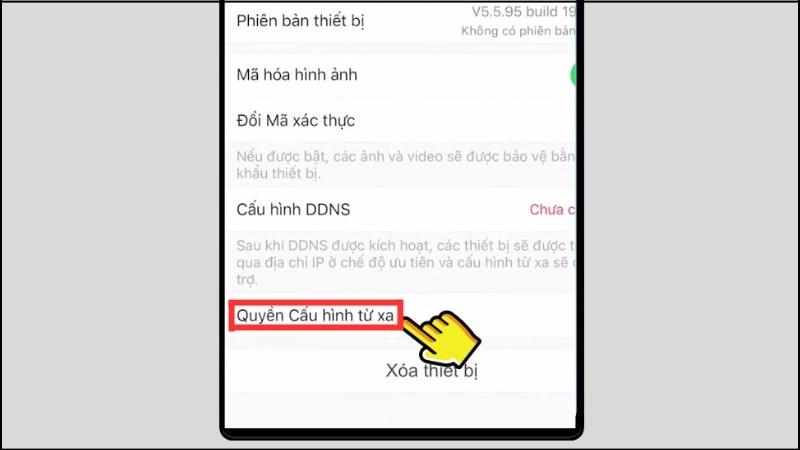 Tìm đến mục Quyền Cấu hình từ xa trong Cài đặt
Tìm đến mục Quyền Cấu hình từ xa trong Cài đặt
Bước 4: Chọn Change Password.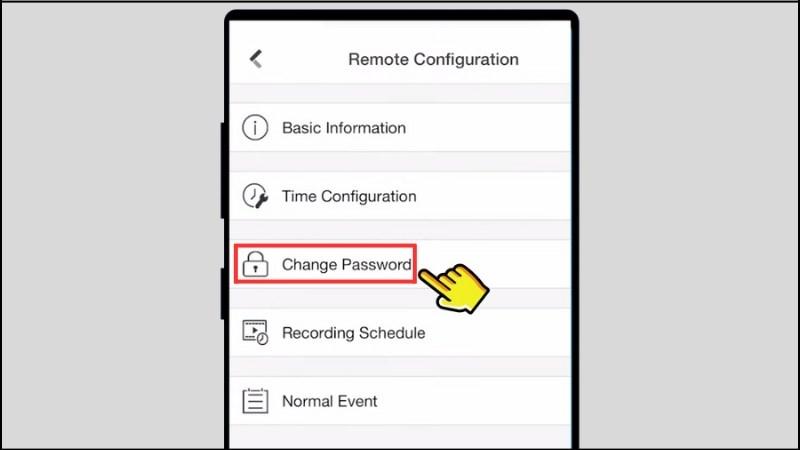 Tiếp đến chọn vào mục Change Password
Tiếp đến chọn vào mục Change Password
Bước 5: Nhập mật khẩu cũ và mật khẩu mới > Lưu lại.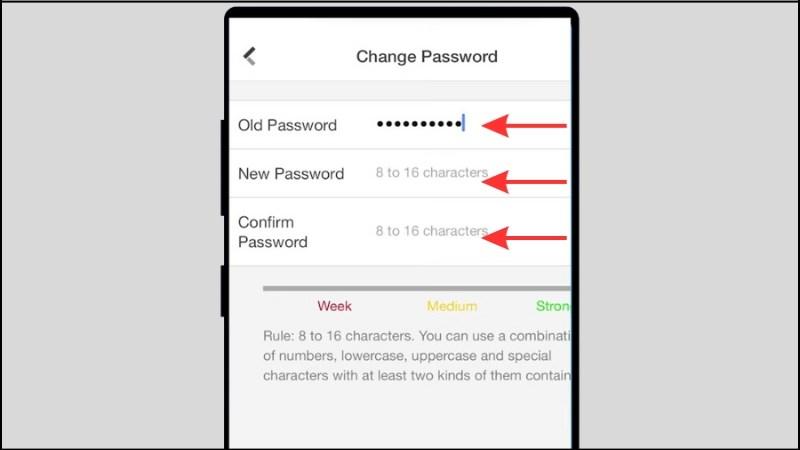 Cuối cùng bạn nhập mật khẩu cũ và mật khẩu mới vào
Cuối cùng bạn nhập mật khẩu cũ và mật khẩu mới vào
4. Cách đổi mật khẩu camera Yoosee
Bước 1: Mở ứng dụng Yoosee và đăng nhập vào tài khoản.
Bước 2: Chọn Cài đặt > Cài đặt an toàn.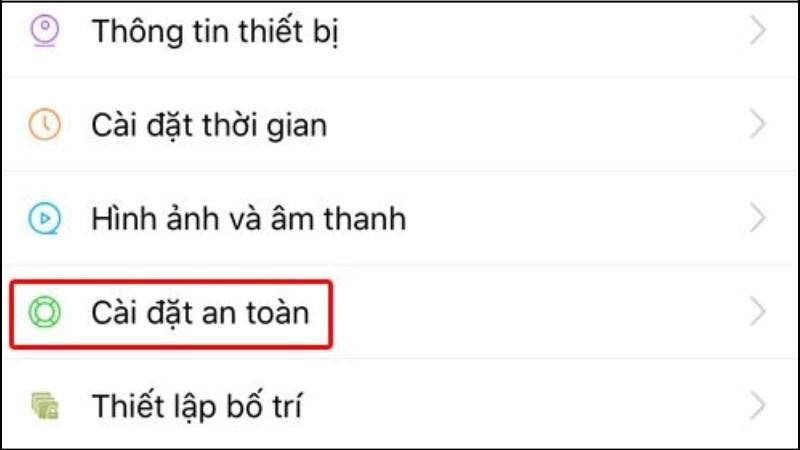 Trong giao diện của ứng dụng, bạn chọn vào mục Cài đặt > Cài đặt an toàn
Trong giao diện của ứng dụng, bạn chọn vào mục Cài đặt > Cài đặt an toàn
Bước 3: Chọn Mật khẩu quản lý.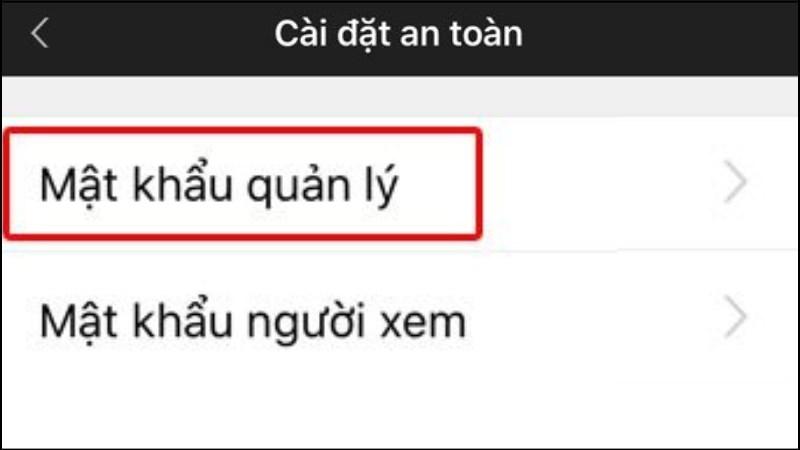 Chọn Mật khẩu quản lý
Chọn Mật khẩu quản lý
Bước 4: Nhập mật khẩu cũ và mật khẩu mới > Chọn Lưu.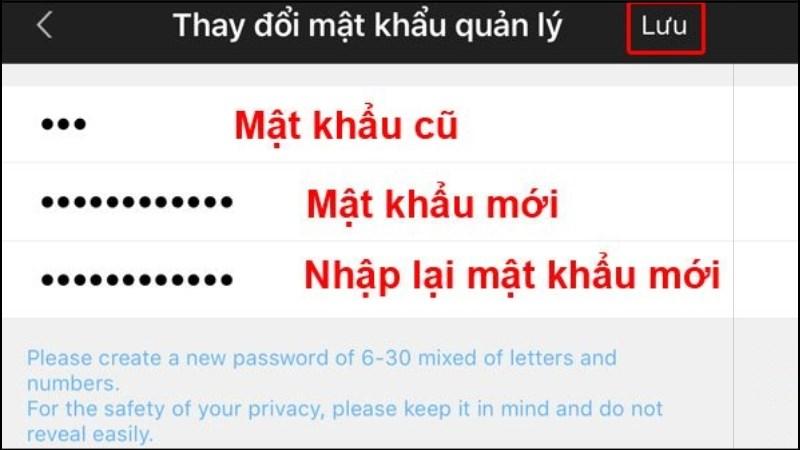 Cuối cùng tiến hành nhập mật khẩu cũ và mật khẩu mới
Cuối cùng tiến hành nhập mật khẩu cũ và mật khẩu mới
5. Cách đổi mật khẩu camera Lorex
Bước 1: Mở ứng dụng Lorex Home > Chọn Device Settings.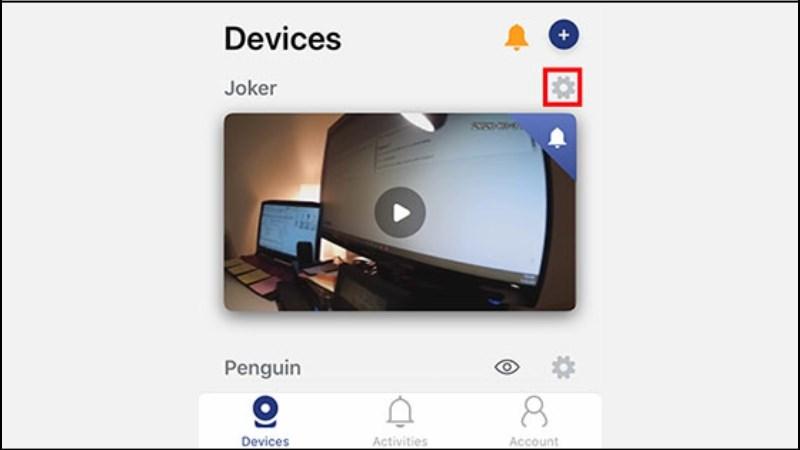 Mở ứng dụng Lorex Home > Chọn vào Device Settings
Mở ứng dụng Lorex Home > Chọn vào Device Settings
Bước 2: Chọn tên thiết bị muốn đổi mật khẩu.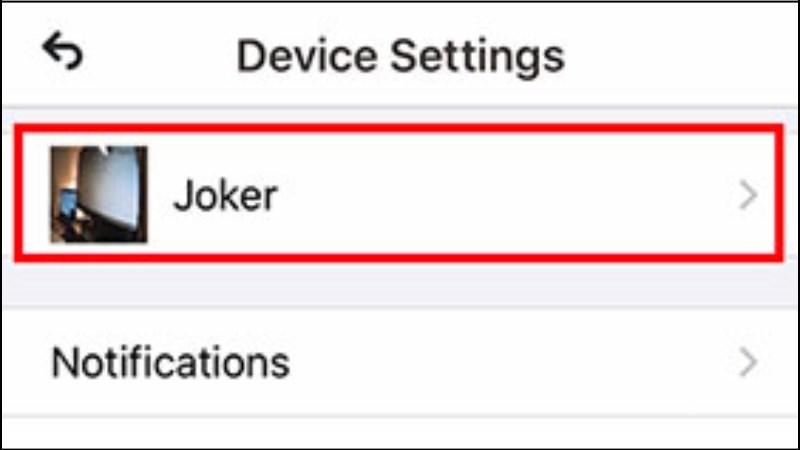 Chọn vào tên thiết bị bạn muốn đổi
Chọn vào tên thiết bị bạn muốn đổi
Bước 3: Chọn Device Password.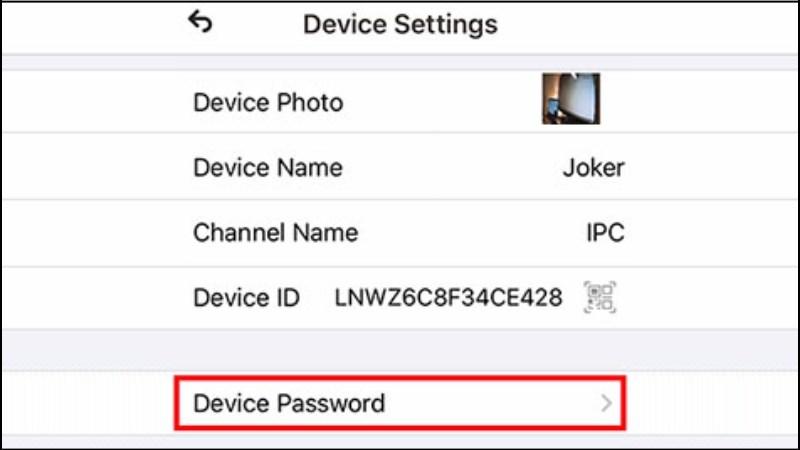 Tiếp tục chọn Device Password
Tiếp tục chọn Device Password
Bước 4: Nhập mật khẩu cũ (Old Password), mật khẩu mới (New Password) và xác nhận mật khẩu (Confirm Password) > Nhấn Save.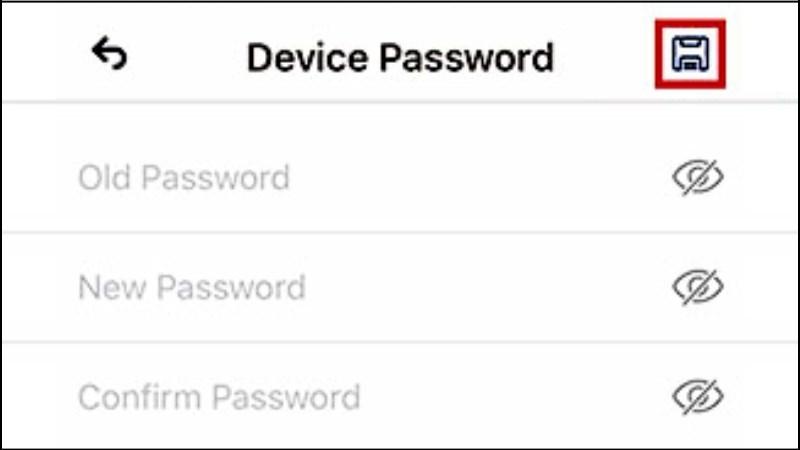 Old Password bạn nhập mật khẩu cũ vào, sau đó nhập tiếp mật khẩu mới vào New Password
Old Password bạn nhập mật khẩu cũ vào, sau đó nhập tiếp mật khẩu mới vào New Password
Hướng dẫn reset camera khi đổi mật khẩu wifi
Nếu bạn đã đổi mật khẩu wifi và không thể kết nối với camera, hãy thử reset camera về cài đặt mặc định:
Cách reset camera Imou
Bước 1: Mở ứng dụng Imou Life > Chọn camera > Chọn Xóa bỏ thiết bị.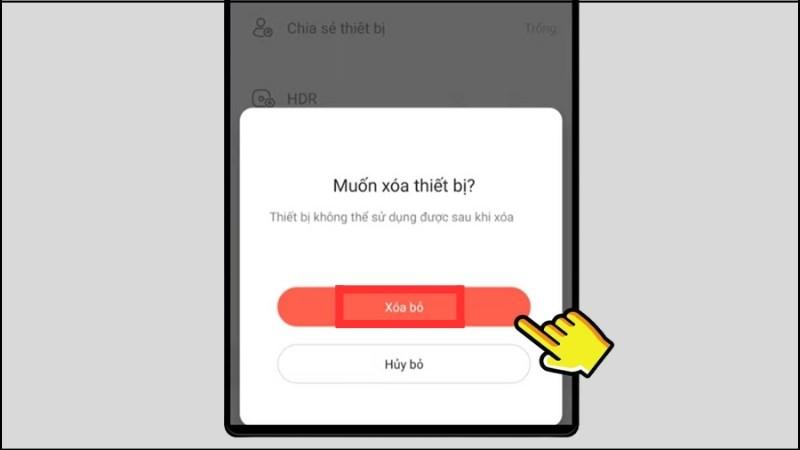 Mở app Imou life > Chọn camera cần cài đặt lại > Chọn Xóa bỏ khỏi thiết bị
Mở app Imou life > Chọn camera cần cài đặt lại > Chọn Xóa bỏ khỏi thiết bị
Bước 2: Nhấn giữ nút reset trên camera cho đến khi đèn báo hiệu nhấp nháy (khoảng 10-15 giây).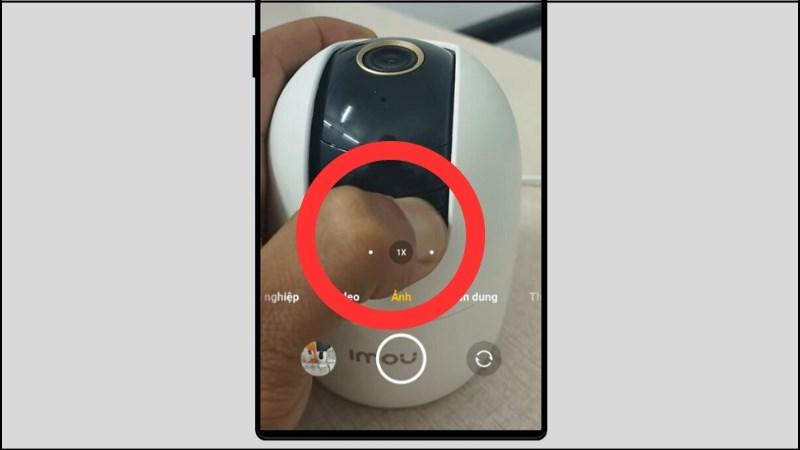 Dùng tay nhấn giữ nút reset trên camera imou
Dùng tay nhấn giữ nút reset trên camera imou
Bước 3: Chọn Thêm thiết bị trên ứng dụng Imou Life > Quét mã QR dưới đáy camera.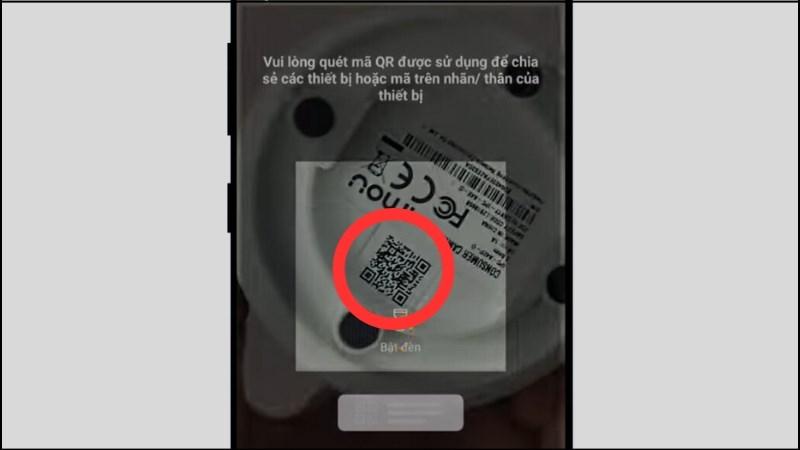 Tại app Imou Life, bạn nhấn vào Thêm thiết bị sau đó quét mã
Tại app Imou Life, bạn nhấn vào Thêm thiết bị sau đó quét mã
Bước 4: Nhập tên và mật khẩu wifi mới để kết nối.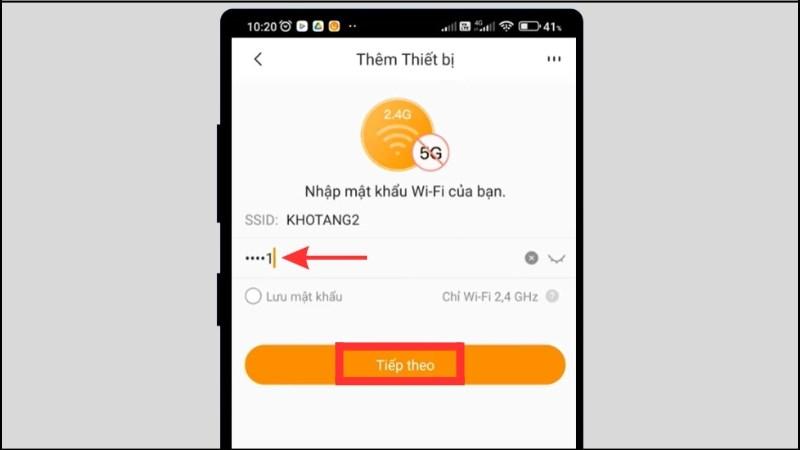 Cuối cùng bạn nhập Wifi và mật khẩu Wifi để kết nối
Cuối cùng bạn nhập Wifi và mật khẩu Wifi để kết nối
Cách reset camera Ezviz
Bước 1: Trên ứng dụng Ezviz, chọn Cài đặt > Wifi > Kế tiếp.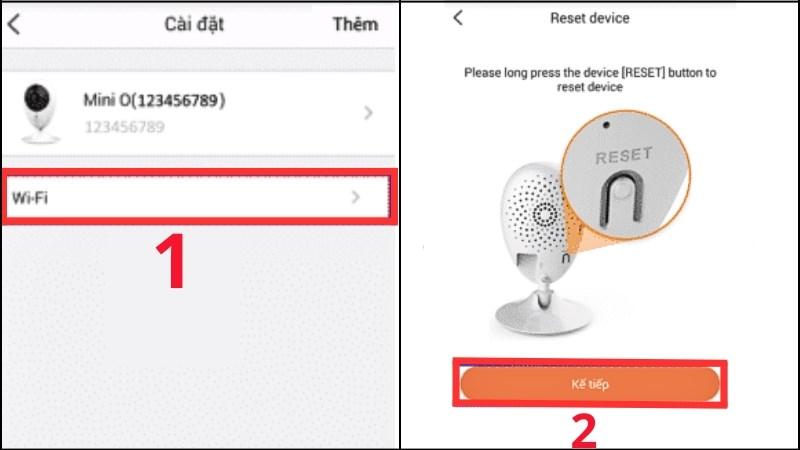 Chọn vào phần Cài đặt > Chọn Wifi > Chọn Kế tiếp
Chọn vào phần Cài đặt > Chọn Wifi > Chọn Kế tiếp
Bước 2: Chọn The device is up and running for the first time > Nhập mật khẩu wifi mới > Kế tiếp.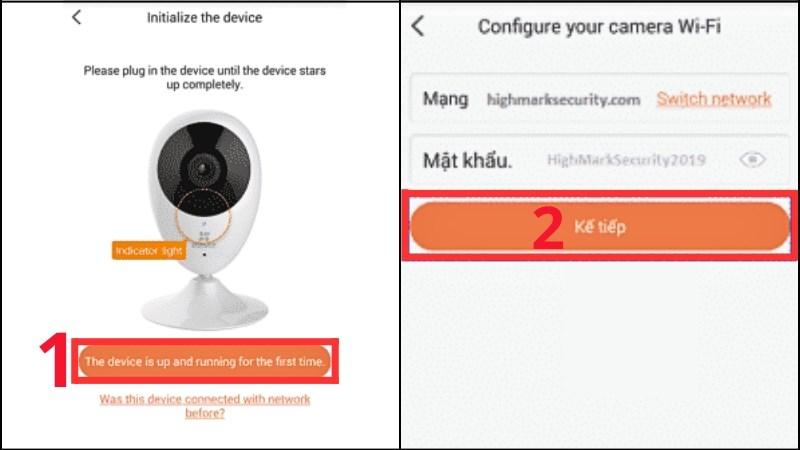 Chọn tiếp vào The device is up and funning for the first time, nhập mật khẩu
Chọn tiếp vào The device is up and funning for the first time, nhập mật khẩu
Bước 3: Chọn Gửi sóng âm thanh và đợi camera kết nối.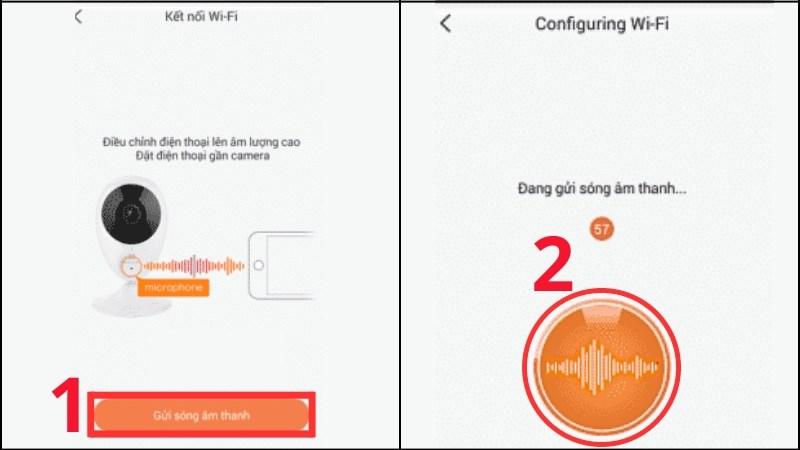 Chọn vào Gửi sóng âm thanh và đợi camera kết nối
Chọn vào Gửi sóng âm thanh và đợi camera kết nối
Lời kết
Việc đổi mật khẩu camera thường xuyên và sử dụng mật khẩu mạnh là biện pháp quan trọng để bảo vệ ngôi nhà của bạn khỏi sự truy cập trái phép.
Hy vọng bài viết đã cung cấp cho bạn những thông tin hữu ích. Nếu bạn còn bất kỳ thắc mắc nào, hãy để lại bình luận bên dưới.



